โดยปกติแล้วการตั้งค่าพร็อกซีนั้นไม่จำเป็นสำหรับผู้ใช้ที่บ้าน อย่างไรก็ตามสำหรับ บริษัท องค์กรที่ต้องการการควบคุมการใช้อินเทอร์เน็ตมากขึ้นจะต้องใช้พร็อกซีเซิร์ฟเวอร์เพื่อจัดการและแบ่งปันการเชื่อมต่ออินเทอร์เน็ต พร็อกซีเซิร์ฟเวอร์ช่วยให้ผู้ดูแลระบบสามารถดูเว็บไซต์ที่ผู้ใช้เยี่ยมชมและบล็อกเว็บไซต์ที่ไม่เหมาะสมหรือไม่ปลอดภัยสำหรับงาน (NSFW) เซิร์ฟเวอร์พร็อกซียังสามารถเพิ่มความเร็วในการโหลดหน้าเว็บผ่านการแคชภายในด้วยการให้บริการหน้าเว็บแคชแก่ผู้ใช้ อีกเหตุผลหนึ่งในการเชื่อมต่อผ่านพร็อกซีนิรนามคือการซ่อนที่อยู่ IP จริงของคุณ
โชคดีที่ซอฟต์แวร์อินเทอร์เน็ตที่ได้รับความนิยมส่วนใหญ่เช่นเว็บเบราว์เซอร์ผู้ส่งข้อความด่วนและไคลเอนต์อีเมลรองรับพร็อกซีซึ่งคุณสามารถป้อน IP และพอร์ตของพร็อกซีเซิร์ฟเวอร์และการรับส่งข้อมูลทางอินเทอร์เน็ตทั้งหมดจะถูกส่งไปยังพร็อกซีเซิร์ฟเวอร์ อย่างไรก็ตามมีซอฟต์แวร์บางตัวที่ไม่รองรับพร็อกซีหรือการรับรองความถูกต้องของพร็อกซี ด้านล่างนี้เป็นตัวอย่างของเครื่องมือรวบรวมข้อมูลที่เรียกว่า Screaming Frog SEO Spider ที่สนับสนุนพร็อกซี แต่ไม่ใช่การตรวจสอบสิทธิ์

หากพร็อกซีเซิร์ฟเวอร์ของคุณต้องการชื่อผู้ใช้และรหัสผ่านเพื่อเข้าสู่ระบบเครื่องมือนี้จะไม่ทำงาน เพื่อเอาชนะปัญหานี้ต่อไปนี้เป็นซอฟต์แวร์ proxifier 4 ตัวที่สามารถเชื่อมต่อเข้ากับโปรแกรมใดก็ได้เพื่อให้สามารถทำงานผ่านพร็อกซีแม้ว่าโปรแกรมจะไม่สนับสนุนก็ตาม 1. ฟรีแคป
FreeCap เป็น proxifier ฟรีที่เก่าแก่มากซึ่งเปิดตัวเมื่อปี 2549 แต่ดูเหมือนว่าจะทำงานบน Windows 8.1 ผ่านการทดสอบสั้น ๆ สิ่งแรกที่คุณต้องทำเพื่อให้ FreeCap ทำงานภายใต้ Windows 8.1 คือการปิดใช้งานเทคนิคการเชื่อมต่อขั้นสูงจากการตั้งค่า คลิกไฟล์จากแถบเมนูและเลือกการตั้งค่า คลิกที่แท็บโปรแกรมและยกเลิกการเลือก“ ใช้เทคนิคการขอใช้งานขั้นสูง (สำหรับโปรแกรม ASProtect'ed) ” การเปิดใช้งานตัวเลือกนี้จะทำให้โปรแกรมติดยาใด ๆ ขัดข้อง
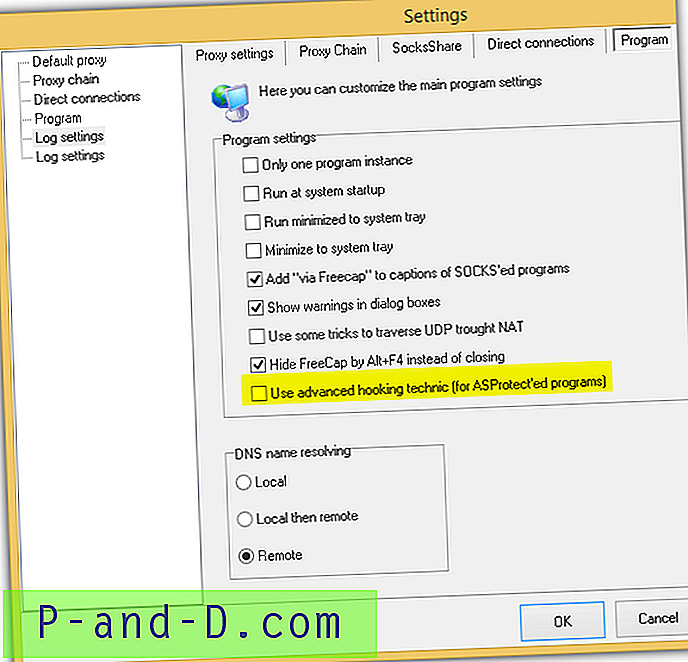
ขั้นตอนต่อไปคือการเพิ่ม proxy ที่ทำงานให้กับ FreeCap เพื่อให้การเชื่อมต่อทั้งหมดถูกส่งผ่าน proxy นั้น ไปที่การตั้งค่าอีกครั้งจากแถบเมนูไฟล์เลือกพร็อกซีเริ่มต้นจากเมนูทรีทางซ้ายมือแล้วป้อนที่อยู่พร็อกซีและพอร์ตเริ่มต้น จากนั้นเลือกโปรโตคอลของพร็อกซีซึ่งสามารถเป็นได้ทั้ง SOCKS4, SOCKS5 หรือ HTTP หากพร็อกซี HTTP ต้องการการรับรองความถูกต้องเพียงทำเครื่องหมายในช่องทำเครื่องหมายป้อนรหัสผ่านและคลิกที่ปุ่มใช้เพื่อเปิดหน้าต่างการตั้งค่า
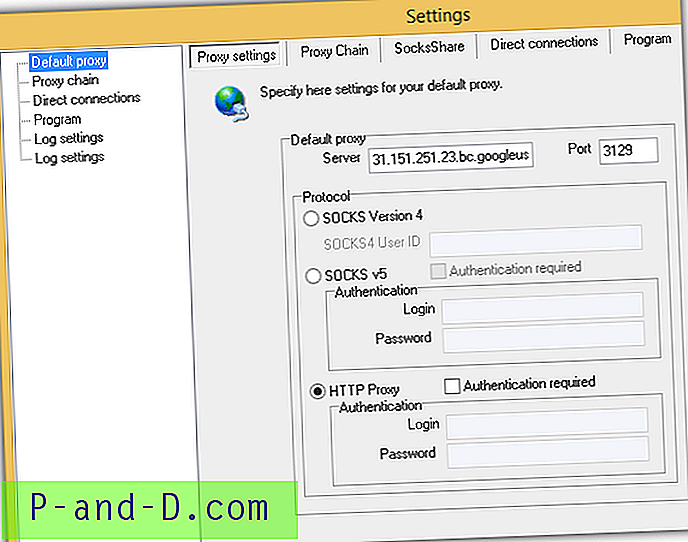
ตอนนี้ไปที่แท็บพร็อกซีเชนและพร็อกซีที่คุณเพิ่งตั้งเป็นค่าเริ่มต้นจะปรากฏในรายการ คลิกขวาที่พรอกซีและเลือก“ ตรวจสอบพร็อกซีที่เลือก” นี่คือเพื่อให้แน่ใจว่าพร็อกซีที่คุณป้อนใช้งานได้
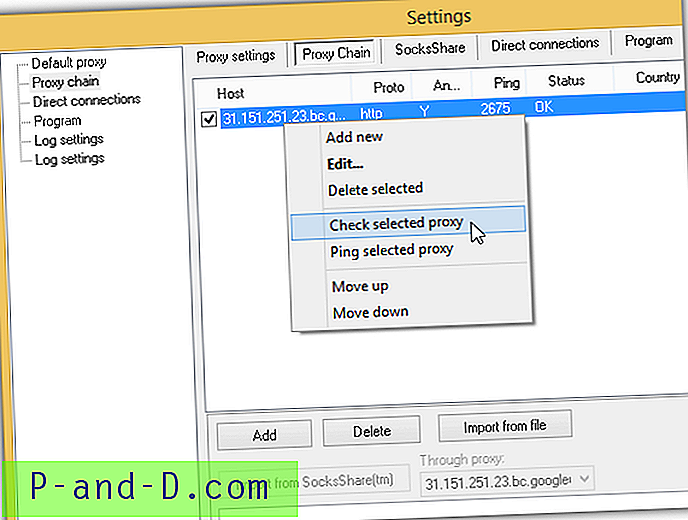
หากคุณได้รับสถานะการส่งผ่านสำหรับพร็อกซีขั้นตอนสุดท้ายของคุณคือการเพิ่มโปรแกรมที่คุณต้องการใช้งานผ่านพร็อกซี คุณสามารถเลือก“ แอปพลิเคชันใหม่” ได้จากไฟล์ไอคอนหรือคลิกขวาบน GUI หลัก คลิกปุ่มเรียกดูเลือกไฟล์ปฏิบัติการและข้อมูลที่จำเป็นทั้งหมดในกล่องโต้ตอบจะถูกเติมโดยอัตโนมัติ คลิกตกลงเพื่อเพิ่มแอปพลิเคชัน
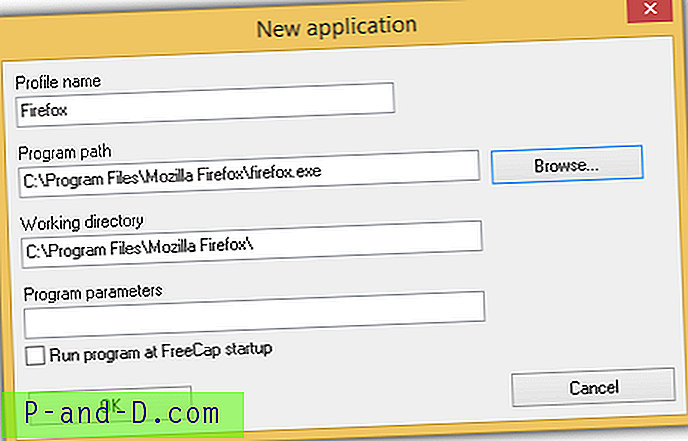
ในการรันโปรแกรมภายใต้ FreeCap ให้ดับเบิลคลิกหรือคลิกที่ไอคอน Run FreeCap ขอโปรแกรมโดยอัตโนมัติและกำหนดเส้นทางการเชื่อมต่ออินเทอร์เน็ตทั้งหมดผ่านพร็อกซี
ดาวน์โหลด FreeCap
2. WideCap
WideCap เคยเป็นแชร์แวร์ แต่เปลี่ยนเป็นฟรีแวร์มาตั้งแต่ปี 2009 คุณจะสังเกตเห็นว่าหลาย ๆ ส่วนของ WideCap คล้ายกับ FreeCap แต่เว็บไซต์ทางการของ WideCap ระบุว่าเป็น FreeCap เวอร์ชันขยาย แต่ไม่ใช่สาขาหรือเวอร์ชัน FreeCap ใหม่ WideCap นั้นมีประสิทธิภาพมากกว่าเมื่อเทียบกับ FreeCap เพราะคุณสามารถ proxify โปรแกรมทั้งหมดได้อย่างง่ายดายโดยการเลือกตัวเลือกและคุณสามารถลากและวางโปรแกรมเฉพาะที่คุณต้องการ proxify โดยไม่ต้องเรียกดูไฟล์ปฏิบัติการด้วยตนเอง
ต้องใช้ 3 ขั้นตอนเท่านั้นในการ proxify แอปพลิเคชันที่ใช้ WideCap ซึ่งกำลังเพิ่มรายการพร็อกซีการสร้างกฎและเพิ่มแอปพลิเคชันในที่สุดด้วยกฎที่กำหนดให้ ก่อนอื่นคลิกที่พร็อกซีใหม่จากแถบด้านข้างซ้ายและเพิ่มพร็อกซี คุณสามารถเพิ่มผู้รับมอบฉันทะได้มากเท่าที่คุณต้องการในรายการ หลังจากเพิ่มพร็อกซีคุณสามารถตรวจสอบว่ามันทำงานโดยคลิกขวาและเลือก "ตรวจสอบที่เลือก"
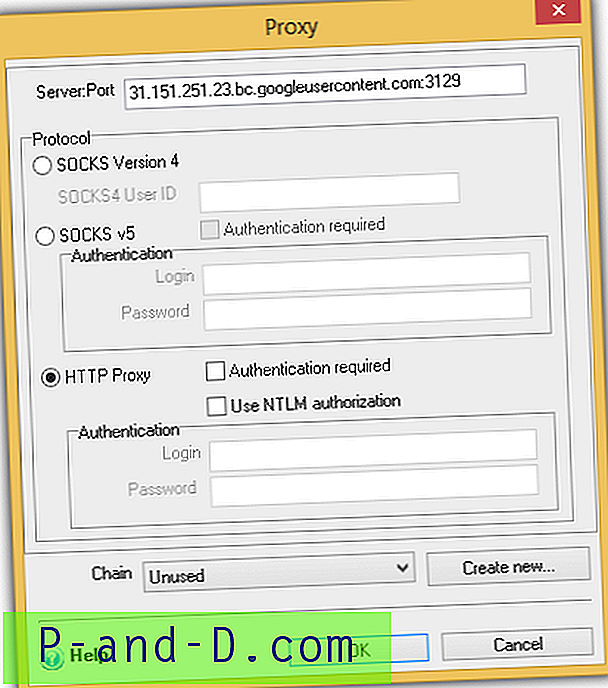
เมื่อคุณเพิ่มพร็อกซีลงใน WideCap เสร็จแล้วขั้นตอนต่อไปคือสร้างกฎ คลิกที่ กฎใหม่ ไปที่แท็บ เครือข่าย และคลิกที่เมนูแบบเลื่อนลงเพื่อเลือก“ ไม่ได้ใช้ ” สำหรับห่วงโซ่พร็อกซี่ที่จะใช้ พร็อกซีที่คุณเพิ่มไว้ก่อนหน้านี้จะถูกแทรกลงในรายการโดยอัตโนมัติ คลิกตกลงเพื่อบันทึกกฎ

ในที่สุดคลิกที่ ดูโปรแกรม และคุณสามารถเลือกที่จะ proxify เฉพาะโปรแกรมในรายการหรือ proxify โปรแกรมทั้งหมดโดยเลือกปุ่มตัวเลือก ด้วยเหตุผลแปลก ๆ บางอย่างปุ่มแอปพลิเคชันใหม่ถูกปิดใช้งาน แต่คุณยังสามารถเพิ่มได้โดยการลากและวางทางลัดของไฟล์ที่เรียกใช้งานลงในหน้าต่างโปรแกรม
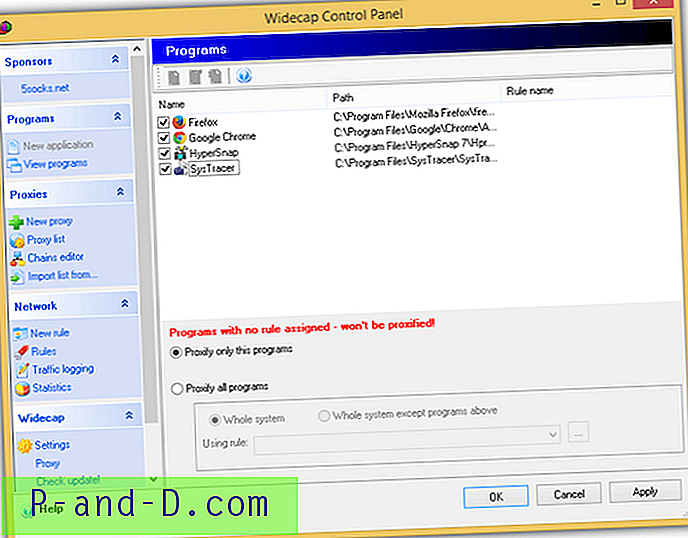
โปรดจำไว้ว่ามันเป็นสิ่งสำคัญมากในการกำหนดกฎหลังจากเพิ่มแอปพลิเคชันมิฉะนั้นโปรแกรมจะไม่ทำงานผ่านพร็อกซี ดับเบิลคลิกที่โปรแกรมที่เพิ่มคลิกที่เมนูแบบเลื่อนลงสำหรับ ชื่อกฎ และเลือกกฎ
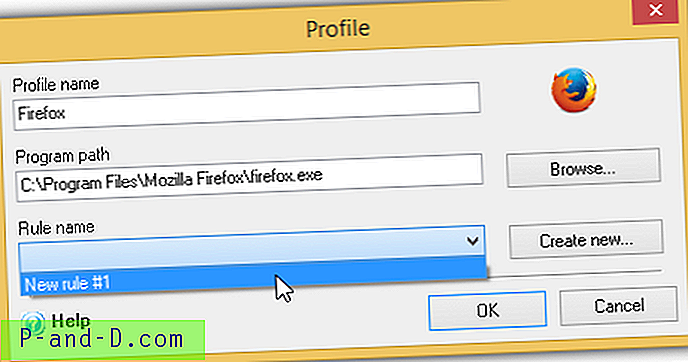
ดาวน์โหลด WideCap
3. Proxifier
Proxifier เป็นแชร์แวร์สำหรับ Windows และ Mac OSX ซึ่งมีราคา $ 39.95 สำหรับใบอนุญาตผู้ใช้รายเดียว ตามที่คุณคาดหวังจากซอฟต์แวร์แบบชำระเงิน Proxifier มีความเสถียรมากขึ้นทันสมัยกับเทคโนโลยีใหม่ใช้งานง่ายขึ้นและมีคุณสมบัติมากขึ้นเมื่อเปรียบเทียบกับซอฟต์แวร์ฟรีเช่น FreeCap หรือ WideCap
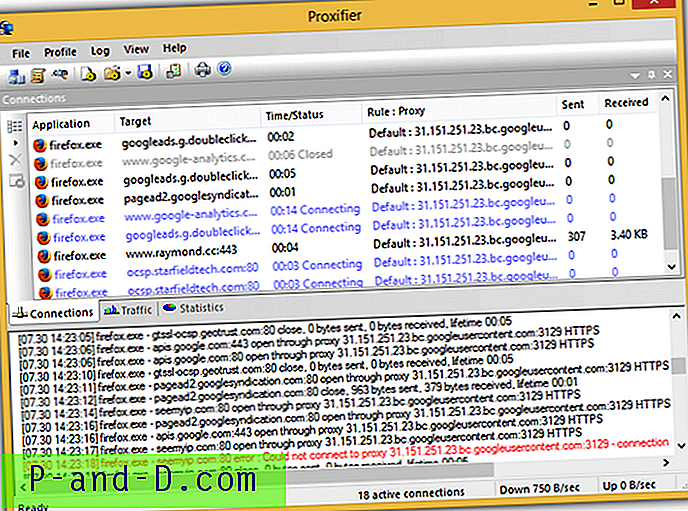
การทำให้ Proxifier ใช้งานได้ง่ายเพียงแค่เพิ่ม proxy ที่ทำงานให้กับโปรแกรมและกฎเริ่มต้นจะกำหนดเส้นทางการเชื่อมต่อทั้งหมดผ่านพร็อกซีโดยอัตโนมัติในขณะที่การเชื่อมต่อ localhost จะถูกข้ามและเชื่อมต่อโดยตรง Proxifier รุ่นทดลองใช้ 31 วันนั้นสามารถใช้ได้ฟรีโดยไม่มีข้อ จำกัด
ดาวน์โหลด Proxifier
4. ProxyCap
ProxyCap เป็นแชร์แวร์ที่มีราคา $ 30 ที่ถูกต้องสำหรับการอัปเดต 3 ปีซึ่งแตกต่างจากใบอนุญาต Proxifier ที่ให้สิทธิ์เฉพาะการอัปเดตรุ่นรองฟรีเท่านั้น จนถึง ProxyCap มีสามรุ่นใหม่ในปี 2014 และห้าในปี 2013 ซึ่งแตกต่างจาก Proxifier ซึ่งได้หยุดการปรับปรุงตั้งแต่เดือนพฤศจิกายน 2012 เราสามารถพูดได้ว่า ProxyCap ปัจจุบันเป็นเครื่องมือ proxifier ที่ดีที่สุดเพราะรองรับ SSH tunneling, Windows 8 metro style apps และการจัดการแบบรวมศูนย์
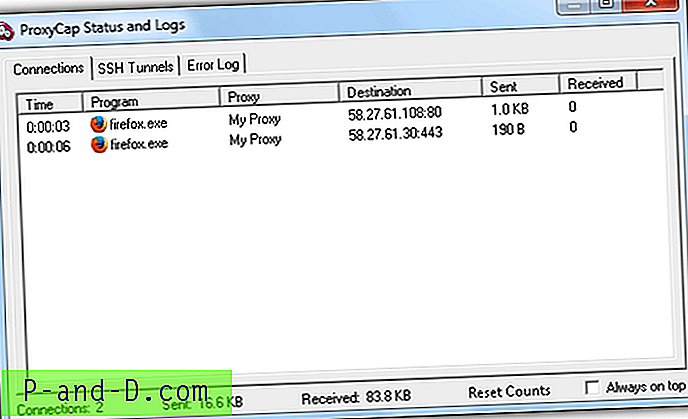
ขั้นตอนในการทำให้ ProxyCap ทำงานได้ใกล้เคียงกับโปรแกรม proxifier อื่น ๆ ที่กล่าวถึงในบทความนี้ซึ่งกำลังเพิ่มพร็อกซีและกำหนดกฎใหม่ หากคุณมักจะติดขัดในการสร้างกฎการทำงานคุณอาจโชคดีกว่ากับ ProxyCap ด้วยการกำหนดค่าแบบวิซาร์ดทีละขั้นตอน คุณสามารถดาวน์โหลด ProxyCap รุ่นทดลองใช้ฟรีซึ่งใช้งานได้ 30 วันจากลิงค์ด้านล่าง
ดาวน์โหลด ProxyCap





